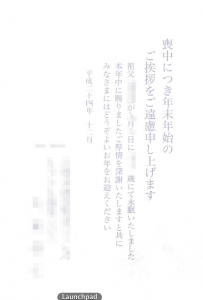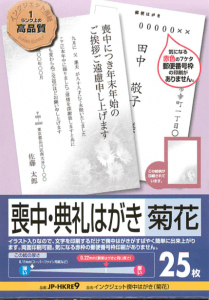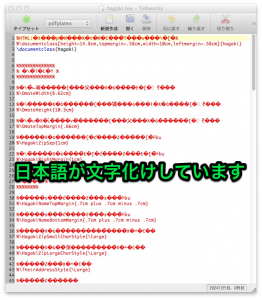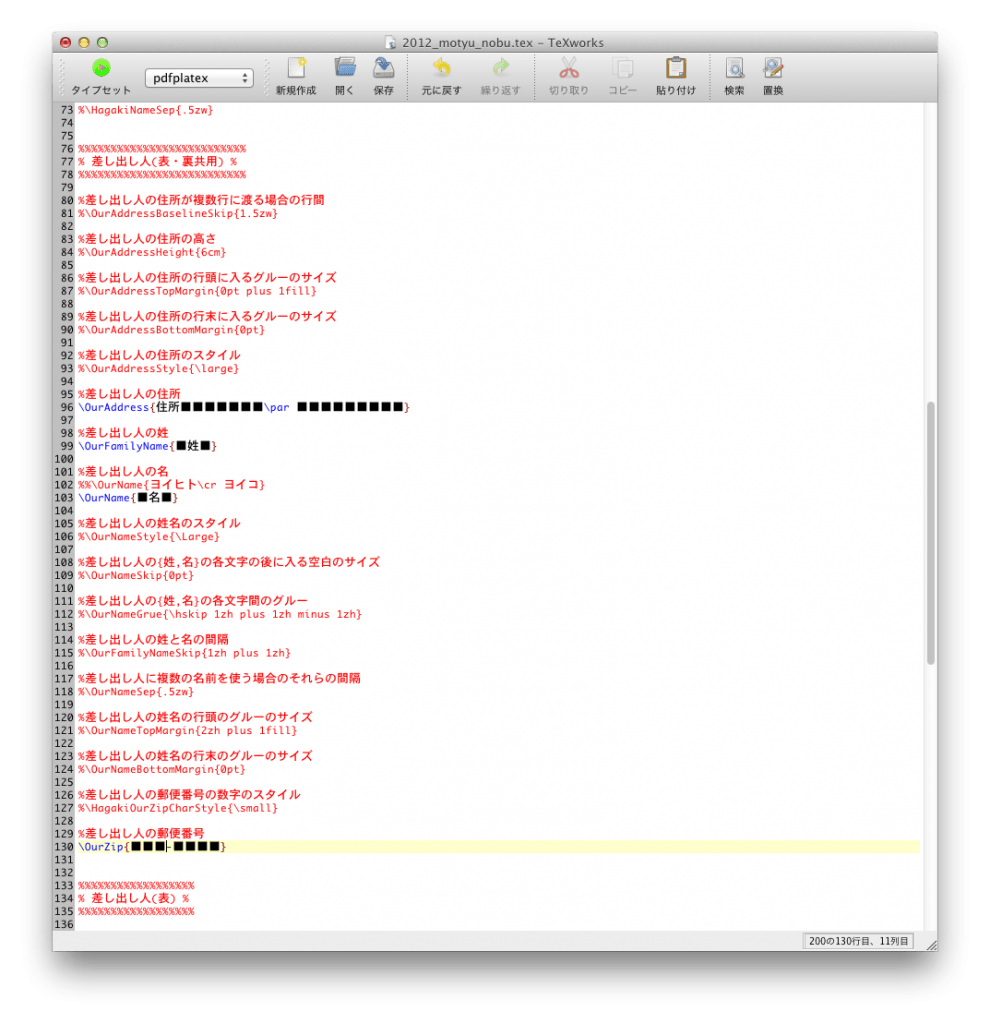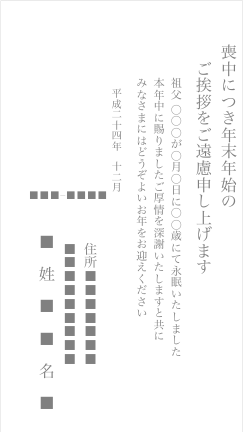ハガキ印刷
ハガキ印刷
年末が迫ってきました。今年は喪中なので、そろそろ出す時期になりました。注文印刷にしようかと迷いましたが、やっぱり自分で満足できるものを作りたい!そこでLaTeXを使って組版してみました。
こちらが完成した喪中ハガキです。
図柄も印刷されているのですが、薄いグレーのためスキャンで上手く読み取れませんでした。(文字の組版のサンプルということで、お願います。)
このハガキをLaTeXで作るのに「葉書用クラスファイル」と「葉書用クラスファイルのサンプルソース」を利用させていただきました。
素晴らしいテンプレート
LaTeX で、毛筆体を使うのはちょっと工夫が必要なので、今回は明朝体でつくりました。mac OSX なのでヒラギノ明朝体です。
キレイにシンプルな作業で喪中ハガキをつくるのが目標なので、LaTeXで全部作ることはせずに、図柄が印刷済みの便利なハガキ用紙を使うことで、画像の組版もやりませんでした。
図柄が印刷済 ハガキ用紙
喪中によく使われる「胡蝶蘭」の官製ハガキは、普通紙なのでインクジェットではかなりにじむことも問題でした。
インクジェットの喪中官製ハガキはありません。インクジェット通常はがきは、切手部分のデザインが喪中ハガキにはちょっとどうか?とも感じました。そこで、下の図柄印刷済みのハガキ用紙を使いました。
SANWA SUPPLY JP-HKRE9(図柄は12種類あります。)
官製ハガキと比べると、用紙は少し薄いのですが、それほど気になる薄さではないです。また、赤い郵便番号の枠もなく助かります。(ただし、郵便番号の枠そのものが印刷されていません)
ちょっと戸惑ったのが、イラストがこのサンプルほど、濃いものではありませんでした。半分ぐらい薄い印刷との印象です。喪中の用途として控えめで、結果としてはいい仕上がりですが、パッケージのサンプルとかなり違うものでした。
もちろんインクジェット用紙です。にじみのないキレイな印刷ができます。図柄も印刷してあるので、挨拶文を印刷すれば出来上がります。この用紙に弔事用50円切手「葦に流水模様」を貼り、投函することにしました。
葉書用クラスファイル
「葉書用クラスファイル」と「葉書用クラスファイルのサンプルソース」の文字コードは、S-JISになっています。mac OSX では文字化けになります(WindowsだとそのままでOK)。UTF-8の文字コードに変換する必要があります。
いろいろな変換方法がありますが、ここではエディターの「mi」を使いました。ファイルを開いた後に、「UTF-8」にて上書き保存すれば、文字コードの変換ができます。
ファイルを開いたときは上のように「Shift_JIS」になっています。これを下のように「UTF-8」に変更して、保存すれば変換できています。hagaki.texとhagaki.clsの2つとも変換します。
そのままコンパイルすると、4ページのPDFが出力されます。使うのは4ページ目だけです。どうカスタマイズしたのかを下にまとめました。
LaTeX ソースコード
\omoteで宛名が定義されています。宛名は印刷しないので、165行目 \begin の下にある 3つの \omote (4行) をコメントアウトします。
これで挨拶文の面だけ、1ページのPDF出力になりました。
172行目からが挨拶の文章と配置を設定する部分になります。”\vskip”・”\UraParBox”のパラメータを変更して配置を調整しました。ここはプリンターによって変わるかもしれませんし、配置の好みもあるとは思います。何度かトライして、いいところを見つけてください。
%縦書きhboxを横に並べる
\ura{%
\noalign{\vskip 1.5cm}%
%\UraParBox{高さ}{行間}{文章}
% \hss\UraParBox{11cm}{2zw}{\Large\bf 謹んで新春のお慶びを申し上げます}\hss\cr
\hss\UraParBox{14cm}{2zw}{\Large 喪中につき年末年始の\par ご挨拶をご遠慮申し上げます}\hss\cr
\noalign{\vskip .5cm}%
\hskip 1cm\UraParBox{10cm}{1.5zw}{%
祖父 ○○が○月○日に○○歳にて永眠いたしました\par
本年中に賜りましたご厚情を深謝いたしますと共に\par
みなさまにはどうぞよいお年をお迎えください\par
%
%\vskip .5zw
\vskip 1.0zw
\hskip 1zh\small 平成二十四年\hskip 1zh 十二月
}%
\hss\cr
\noalign{\vss}\cr
%\UraJusho{差し出し人の郵便番号・住所・姓名印字領域の高さ}
\hskip 4cm \UraJusho{8cm}\hss\cr
\noalign{\vskip 0cm}\cr
}
次に、差し出し人の設定です。下の通りに設定します。(行番号がずれています。)
- 93行目 住所
- 96行目 姓
- 99行目 名
- 126行目 郵便番号
\documentclass{hagaki}
「color」パッケージを呼び出し、”Gray”の文字色設定を有効にします。
\usepackage[usenames]{color}
\color{Gray}
まとめ
LaTeXを使って組版して喪中ハガキを作りました。
下の3点がポイントです。
- 素晴らしいテンプレートを使わせてもらいました
- 明朝体でつくり、毛筆体を使いませんでした。mac OSX なので、ヒラギノです。
- 図柄が印刷済みの便利なハガキ用紙を使い、画像の組版はなしです。
テンプレートを使わせてもらったので、シンプルな作業で、きれいな喪中ハガキをつくることができました。LaTeXにて組版すると、素晴らしい仕上がりでした。大満足です。